Как настроить Google Analytics для WooCommerce
Опубликовано: 2020-05-22Мир онлайн-продаж стремительно развивается, и все больше клиентов хотят увеличить продажи с помощью аналитики. Один из лучших способов начать получать больше конверсий — критически взглянуть на свои данные. WordPress — одна из самых популярных платформ для создания онлайн-рынков, а плагин WooCommerce — отличный вариант для владельцев бизнеса, которые быстро и легко настраиваются.
В этом руководстве мы используем MonsterInsights для настройки Google Analytics для Woocommerce. Вы можете скачать это бесплатно.
Что такое WooCommerce?
WooCommerce — это решение с открытым исходным кодом для WordPress, которое поможет вам продавать больше в Интернете. Его можно использовать в самых разных ситуациях: от небольших магазинов, предлагающих только один продукт, до крупных магазинов, в которых есть сотни или даже тысячи различных вариантов SKU. Он был запущен в 2011 году и остается одним из лучших способов увеличить ваши онлайн-продажи, поскольку его можно настраивать, а также бесплатно, если вы загружаете только базовый продукт.
Если вам нужен доступ к темам для настройки внешнего вида вашего магазина, есть тысячи вариантов, которые вы можете выбрать. Расширения также существуют бесплатно и с открытым исходным кодом. Универсальность может быть увеличена еще больше, если вы используете платные плагины, которые могут добавлять новые возможности и функции на вашу страницу. Google Analytics — один из самых важных инструментов, который вы хотите интегрировать в свой магазин. Что такое Google Analytics?
Обзор аналитики
Google Analytics — это бесплатная услуга, предлагаемая владельцам веб-сайтов. Это может помочь вам в следующем:
- Информация о том, как люди просматривают ваш сайт.
- Демографические данные для людей, которые используют вашу веб-страницу.
- Показатель отказов, чтобы узнать, как долго длятся сеансы.
- Покажите, откуда приходят клиенты.
Как видите, все это очень мощная информация. Google Analytics используется некоторыми из крупнейших компаний на планете, чтобы попытаться использовать эту информацию для увеличения продаж и лучшего обслуживания клиентов. С помощью этого руководства вы сможете интегрировать систему с вашим магазином WooCommerce и увеличить свою прибыль. С чего начать?
Настройка аналитики
Завести учетную запись аналитики просто и легко. Войдите в свою учетную запись Google и используйте поисковую систему для поиска Google Analytics.
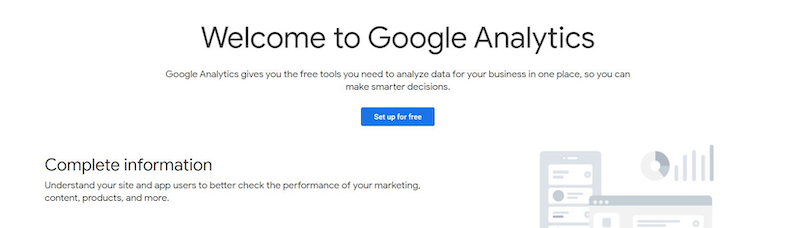
Как только вы попадете на страницу приветствия, оглянитесь на все преимущества, которые может дать вам аналитика. Ознакомившись с сервисом, нажмите « Настроить бесплатно».
На этой новой странице введите название своего сайта, а также URL-адрес, который вы хотите начать отслеживать. Это будет адрес, который клиенты будут использовать для доступа к вашему магазину.
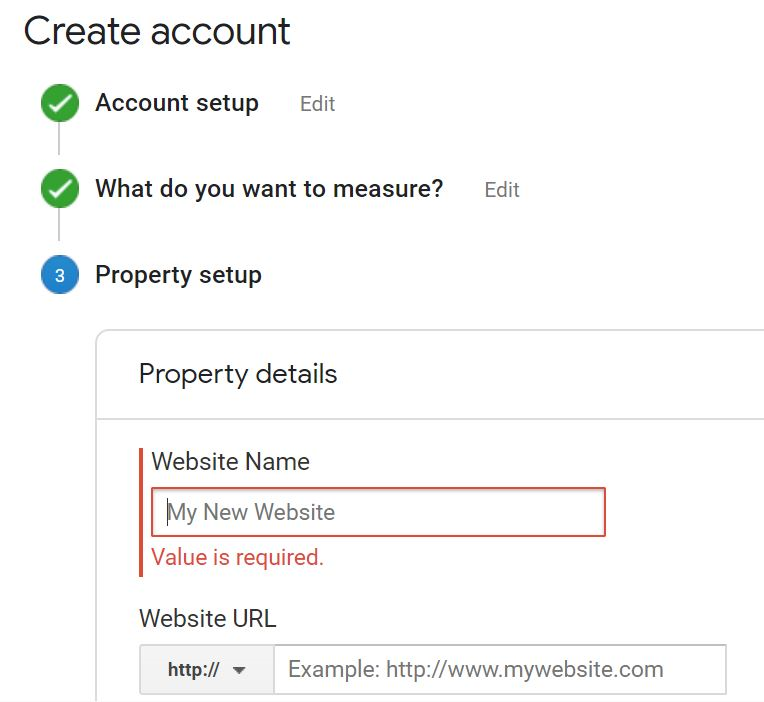
Как только это будет завершено, нажмите «Далее», и вы попадете на панель инструментов. Убедитесь, что вы уже вошли в систему как администратор этой учетной записи. Отсюда нажмите на значок, который выглядит как шестеренка. Это позволит вам получить доступ к настройкам администратора.
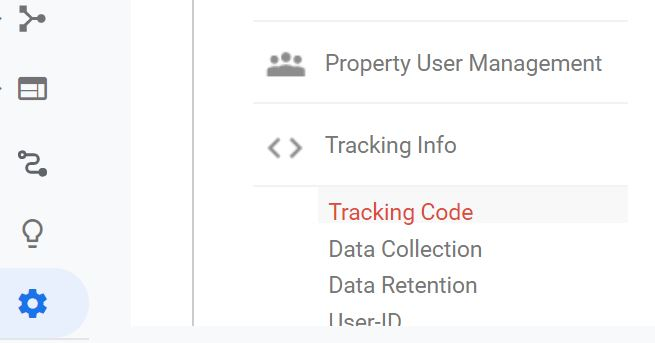
Отсюда экран администратора позволит вам получить доступ к большому количеству опций. Вы сможете создавать новые учетные записи для пользователей и ограничивать их доступ только к тому, что вы разрешаете. Вы также можете создавать новые свойства или представления. Убедитесь, что у вас всегда есть исходное представление данных, которое не изменено, чтобы у вас была истинная информация, которая вам нужна, прежде чем вы начнете фильтровать ее с использованием различных измерений и показателей.
В крайнем правом углу вы увидите категорию под названием «Просмотры». Прокрутите вниз, пока не увидите настройки электронной торговли. Нам нужно включить здесь несколько вещей, прежде чем мы сможем начать интеграцию этого с вашим сайтом WooCommerce.
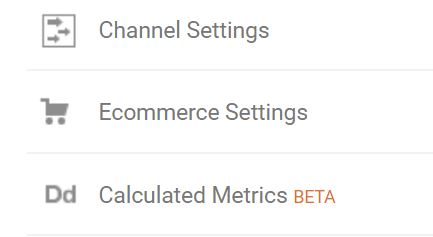
Включение аналитики электронной торговли
Нажав на настройки электронной торговли, вы увидите два ползунка. Оба они должны быть включены.
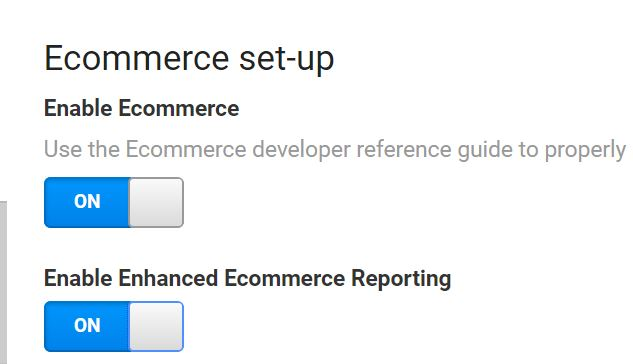
Второй ползунок включит расширенные отчеты по электронной торговле, которые предоставят вам больше возможностей и данных для просмотра. Под этими ползунками вы заметите место, где вы можете пометить шаги в воронке. Помечая каждый шаг в воронке продаж легко запоминающимся именем, вы можете проверить и увидеть, где вы можете терять клиентов. Если кажется, что большинство клиентов останавливаются на определенном этапе процесса, вы можете обновить его и посмотреть, увеличатся ли ваши конверсии.

На этом этапе процесса, если вы также используете плагин от MonsterInsights, вы также можете включить там расширенные отчеты по электронной торговле. MonsterInsights — отличный инструмент, который позволит вам легко просматривать аналитику, поступающую от Google, чтобы вы могли быстро реагировать на нее и максимизировать свои продажи. Аналитика теперь активна.
Отслеживание рентабельности инвестиций
Теперь, когда Analytics активна для вашего магазина, вы будете лучше понимать рентабельность инвестиций или возврат инвестиций. Вы можете сделать следующее, чтобы убедиться, что вы получаете максимальную отдачу от ваших рекламных долларов.
- Посмотрите, какие объявления работают лучше всего.
- Проведите A/B-тестирование наборов рекламных объявлений, чтобы сравнить отдачу.
- Узнайте, какие продукты популярны, а какие следует больше продвигать.
Важно убедиться, что вы продвигаете правильные продукты, как только вы начнете тратить большие суммы денег на рекламу. Даже для небольших интернет-магазинов расходы на рекламу могут достигать нескольких тысяч долларов в день, если вы используете маркетинг через Facebook или другие социальные сети. При успешной рекламе доллары, потраченные на рекламу, будут омрачены прибылью от проданных продуктов, но владельцы все равно должны внимательно следить за аналитикой, чтобы убедиться, что собираются ценные данные. Даже если ваша реклама потерпит неудачу, вы получили ценную информацию о своем целевом рынке и можете дополнительно улучшить свой пиксель, чтобы найти похожую аудиторию, которая будет восприимчива к тому, что вы предлагаете.
Это также будет хорошо интегрироваться с другими продуктами Google, включая рекламу. Это уменьшит время показа рекламы через Google, поскольку вы можете легко собрать все части вместе в одном месте в Интернете.
Сортировка посетителей
Просеивание ваших посетителей теперь будет намного проще, так как у вас есть все данные о людях, приходящих в ваш магазин. Размеры можно сравнить, чтобы увидеть, из какой части страны они транслируются, или даже если у вас есть международные клиенты. Ваша аналитика также сообщит вам, какой браузер у этих пользователей в настоящее время, что также может дать дополнительную информацию. Веб-страницы не будут выглядеть одинаково при просмотре их в разных браузерах. Если вы видите высокий показатель отказов для определенного браузера, вы можете быть уверены, что ваш сайт отображается не так, как вы предполагали.
Показатели также можно сравнивать друг с другом, включая количество заполнений формы или страницы, на которые чаще всего нажимают. Как только вы начнете действительно измерять все на веб-сайте и присваивать цифры целям, которые вы пытаетесь достичь, вам будет намного легче достигать определенных этапов.
Возможно, вы пытаетесь продвигать определенную электронную книгу, написанную для расширения списка адресов электронной почты. Вы запускаете электронную книгу с умной формой, которая всплывает, когда посетитель заходит на определенную страницу вашего сайта. При просмотре Google Analytics кажется, что посетители не заполняют форму. Ваши показатели низкие, а цифры не соответствуют вашим ожиданиям. Как вы можете внести необходимые изменения?
Внесение изменений на основе данных
Глядя на свои показатели загрузки вашей новой электронной книги, вы быстро понимаете, что ваш подход должен быть изменен. Сделайте снимок данных, где ваша форма была настроена одним способом, а затем измените то, что видят посетители. Сначала вы можете изменить цвет формы или прикрепленного к ней изображения. После нескольких недель анализа сравните свою новую форму с данными, которые у вас были ранее. В этом случае количество загрузок по-прежнему не увеличилось, поэтому вы снова решили изменить свой подход.
Google Analytics позволяет легко просматривать данные за определенные периоды времени, чтобы вы могли постоянно сравнивать и видеть, какой подход лучше всего подходит для ваших показателей. Вооружившись дополнительной информацией о том, на что клиенты не ответили, вы используете плагин формы для WordPress, чтобы настроить время появления всплывающего окна. Вместо того, чтобы сразу бомбардировать клиента с самого начала, вы даете ему возможность сначала осмотреть сайт и освоиться. Как только они преодолеют определенный порог при прокрутке вниз, сработает всплывающее окно, и тогда посетитель решит, хотят ли они загрузить бесплатную электронную книгу или нет.
Изменение имеет большой успех, о чем вы можете сказать, взглянув на свои данные за тот период времени, когда вы внесли изменение. Это сила Google Analytics в сочетании с вашим магазином WooCommerce.
Вывод
WooCommerce станет еще более важной в будущем вместе с Analytics. Используя полезные инструменты, такие как MonsterInsights, чтобы получить больше информации о своих клиентах, вы сможете легче создавать персоны и идеальных клиентов. Продолжайте проверять Superb Themes для получения дополнительных обзоров и руководств.
В этом руководстве мы используем MonsterInsights для настройки Google Analytics для Woocommerce. Вы можете скачать это бесплатно.
